格安SIMでかなりのシェアを誇るIIJMIOですが、代表的なプランの「ギガプラン」のタイプD(ドコモ回線)について、2023年9月22日から音声eSIMが提供されました。
私は、iPhoneSE2でIIJMIOの「ギガプラン」のタイプD(ドコモ網)を物理SIMで利用しているのですが、最近iPhoneの調子が悪くSIMカードを認識しない時がよく発生して買い替えを検討していました。そこで、最後の手段として物理SIMからeSIMに変更してダメなら買い換えようと思っていました。その結果、この方法を試すことにより、見事に買い替えをしばらく回避することに成功しました。
そこで今回は、IIJMIOを契約中の人が音声通話機能付きSIMカード(物理SIM)から音声eSIMへの変更手順についてご紹介したいと思います。この記事を読むことで、SIMの切り替え申し込みから、設定までがわかるようになりますので、是非参考にして下さい。
eSIMのメリット
eSIMのメリットは、大きく分けて以下の4つです。従来の物理SIMカードに比べて、さまざまなメリットがあります。
契約手続きや乗り換え手続きが早くて簡単
eSIMは、物理的なSIMカードではなく、端末に内蔵されたICチップにSIM情報を書き込む仕組みです。そのため、物理SIMカードの差し替えや返却が不要となり、契約手続きや乗り換え手続きがオンラインで完結するため、短時間で行うことができます。
1台のスマホで複数回線の利用が可能
eSIMは、複数の回線を1台のスマホで利用することができます。そのため、プライベート用と仕事用で異なる回線を使い分けたい場合や、海外旅行時に現地のSIMカードを追加で利用する場合などに便利です。
SIMカードの紛失や破損のリスクがなくなる
物理SIMカードは、紛失や破損のリスクがあります。しかし、eSIMは、端末に内蔵されたICチップにSIM情報が書き込まれているため、紛失や破損のリスクが低くなります。
海外旅行時の通信手段を簡単に確保できる
eSIMは、海外でも利用できるプランが提供されています。そのため、海外旅行時に現地のSIMカードを追加で購入する手間が省けます。
eSIMへの変更手数料
SIM変更には手数料がかかります。かかる費用は以下の通りです。私は回線にこだわりがないので、費用の安いタイプA(au回線)を選択しました。
SIMカードからeSIMへの交換は、交換手数料として1つのSIM当たり2,200円かかります。それに加えて、SIMプロファイル発行手数料としてタイプD(ドコモ回線)は433.4円、タイプA(au回線)は220円かかります。
2023年11月30日までは、現在SIMカードで利用中の人がeSIMに変更する時にかかる交換手数料の2,200円が0円になるキャンペーンを実施しています。
SIM切り替え申し込み手順
公式アプリのMyIIJMIOにログインして、⇩の写真のような表示が画面の一番下にあるので「ご契約内容」をタップします。
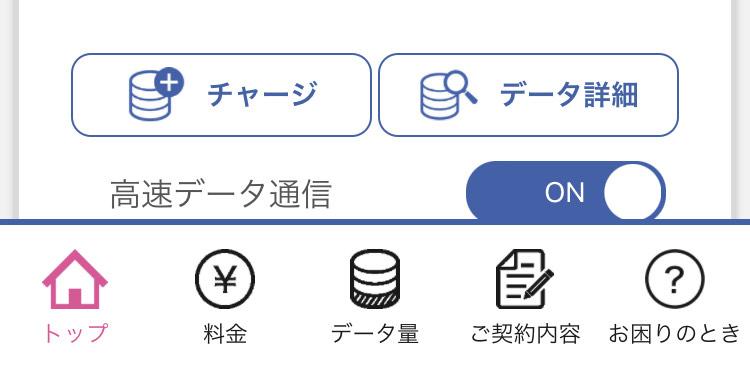
すると⇩の写真の画面になるので「SIM機能 変更/交換」を選択します。
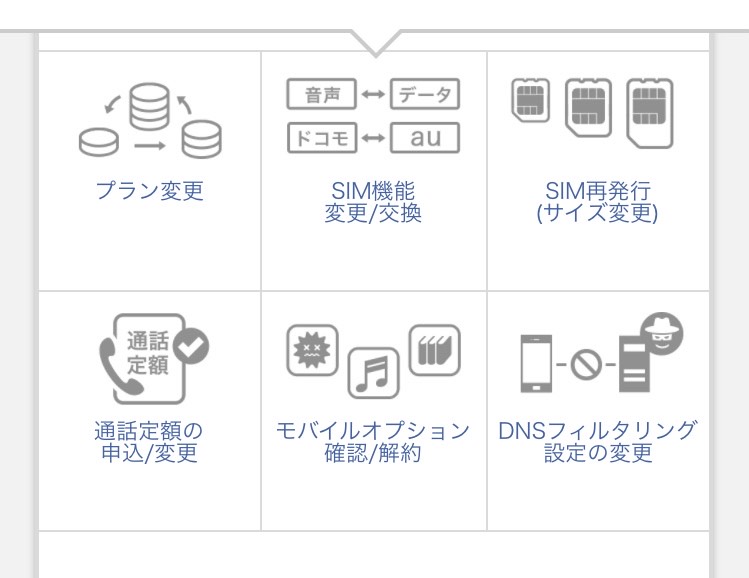
それ以降は画面の指示に従って、必要事項を入力していきます。そして、SIMの変更申し込みが完了すると、申し込み内容の確認メールが登録してあるメールアドレスに届きます。
早ければ当日中、通常であれば翌日に「eSIM開通手続きのご案内」というメールが届きます。私の場合は、9月22日のキャンペーン開始初日の申し込みだったせいか2日間もかかりました。
SIMの切り替え設定
開通手続き
まず、届いたメールにあるURLをタップして、開通手続きのページにアクセスします。⇩の写真のような画面に切り替わるので、指示に従って入力を進めていきます。最後まで入力が終わると、手続き完了のメールが届きます。
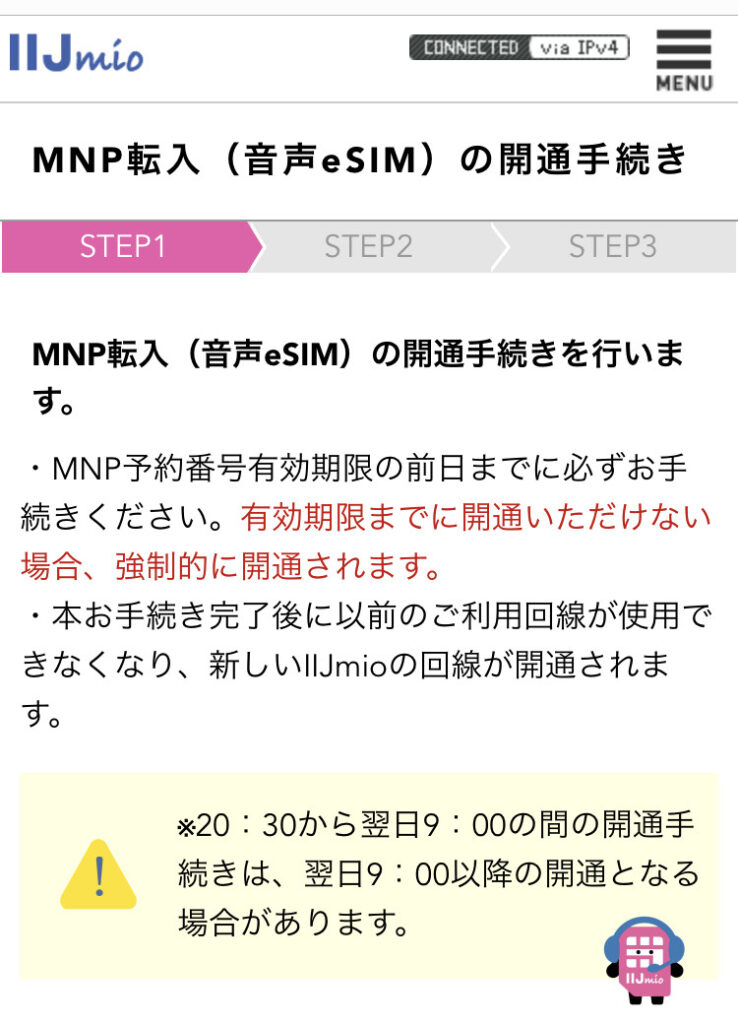
利用開始設定
この操作の前の注意点として、使いたいiPhoneとは別の端末でこの操作をすると実際に使うiPhoneでQRコードを読み取りやすいのでおすすめです。
「ご利用開始のお知らせ」というメールが開通手続き後に届くので、そのメールの中にある「アクティベーションコード確認ページ」のURLをタップします。すると契約している電話番号が表示されるので、選択して操作を進めていくとアクティベーションコードとQRコードが表示されます。
私の場合は簡単に設定したかったので、QRコードでの設定を選択しました。
iPhoneの設定
eSIMのアクティベート
利用したいiPhoneの「設定」から「モバイル通信」を選択します。次に、SIMのところに「eSIMを追加」という表示があるので、そこをタップします。すると「モバイル通信を設定」という表示になるので「QRコードを使用」を選択して、表示されたアクティベーションコードのQRコードを読み取ります。
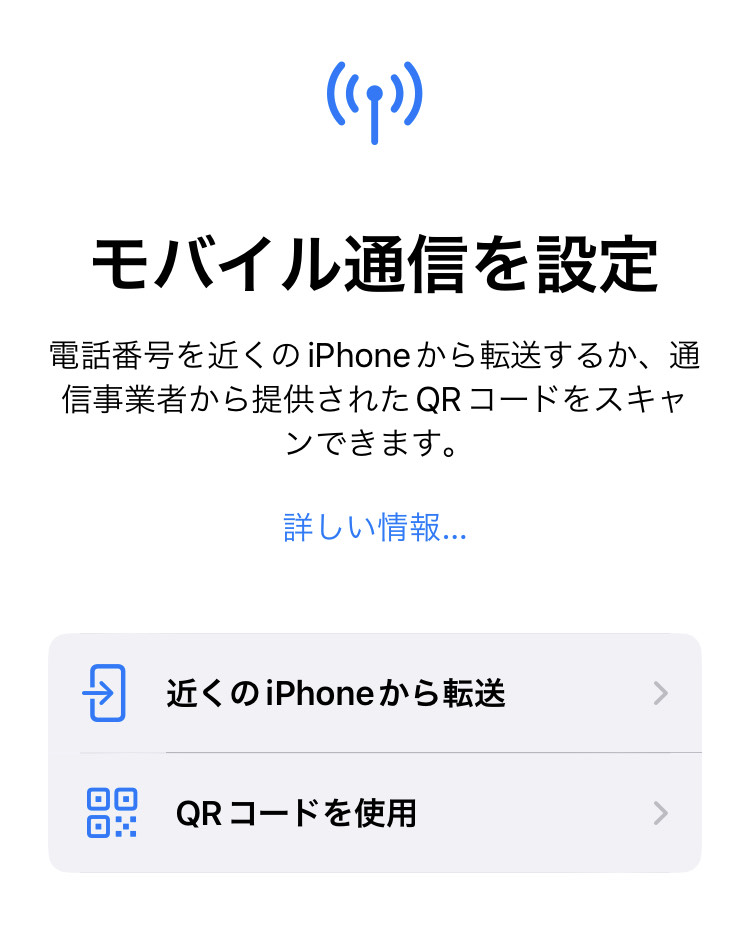
読み取った後は、自動的に設定されるのを待つだけです。「モバイル通信設定完了」の表示になると次のステップです。iPhoneの画面上にはauの文字とアンテナが立ちます。
APN設定:手順①(APN構成プロファイルのダウンロード)
公式アプリのMyIIJMIOにログインして、⇩の写真のような表示が画面一番上に表示されるので、青色の横3本の線の部分をタップします。そして、「APN構成プロファイルダウンロード」を選択します。

すると、構成プロファイルのダウンロードについて聞かれるので「許可」をタップします。これでダウンロードは完了です。一旦画面を閉じてiPhoneのホーム画面に戻ります。
APN設定:手順②(APN構成プロファイルのインストール)
再度、「設定」をタップします。すると、画面の中に「ダウンロード済みのプロファイルのインストール」が選択できるので、そこをタップします。
画面が切り替わるので右上の「インストール」をタップします。そして、「次に」を選んで「インストール」を選びます。
APN設定:手順③(APN構成プロファイルのインストール完了の確認)
再び、「設定」から「一般」を選択して、「VPNとデバイス管理」を選択します。開いた画面に「Cellular IIJMIOモバイルサービス」の表示があれば、インストールが正常に完了しています。
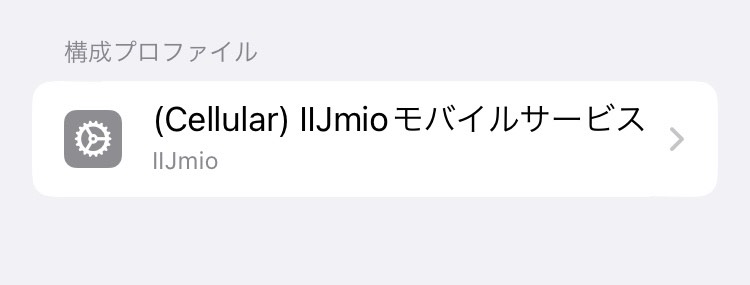
動作確認
あとは、通話ができるか電話をかけたり受けたり、データ通信ができるかWiFiをオフにして試してみたりして、正常に利用できればこれで設定完了です。
まとめ
今回は、iPhoneSE2を利用中で、IIJMIOの「ギガプラン」のタイプD(ドコモ網)を物理SIMで利用している筆者が、eSIMに変更することで買い替えをしばらく回避することに成功した方法についてご紹介しました。
最近では、非常にiPhoneは非常に高価になっています。できるだけ大切に、長く利用することで節約に繋がると思います。
また、eSIMは様々なメリットもあります。この記事を参考にeSIMの様々なメリットを体験してみて下さい。




